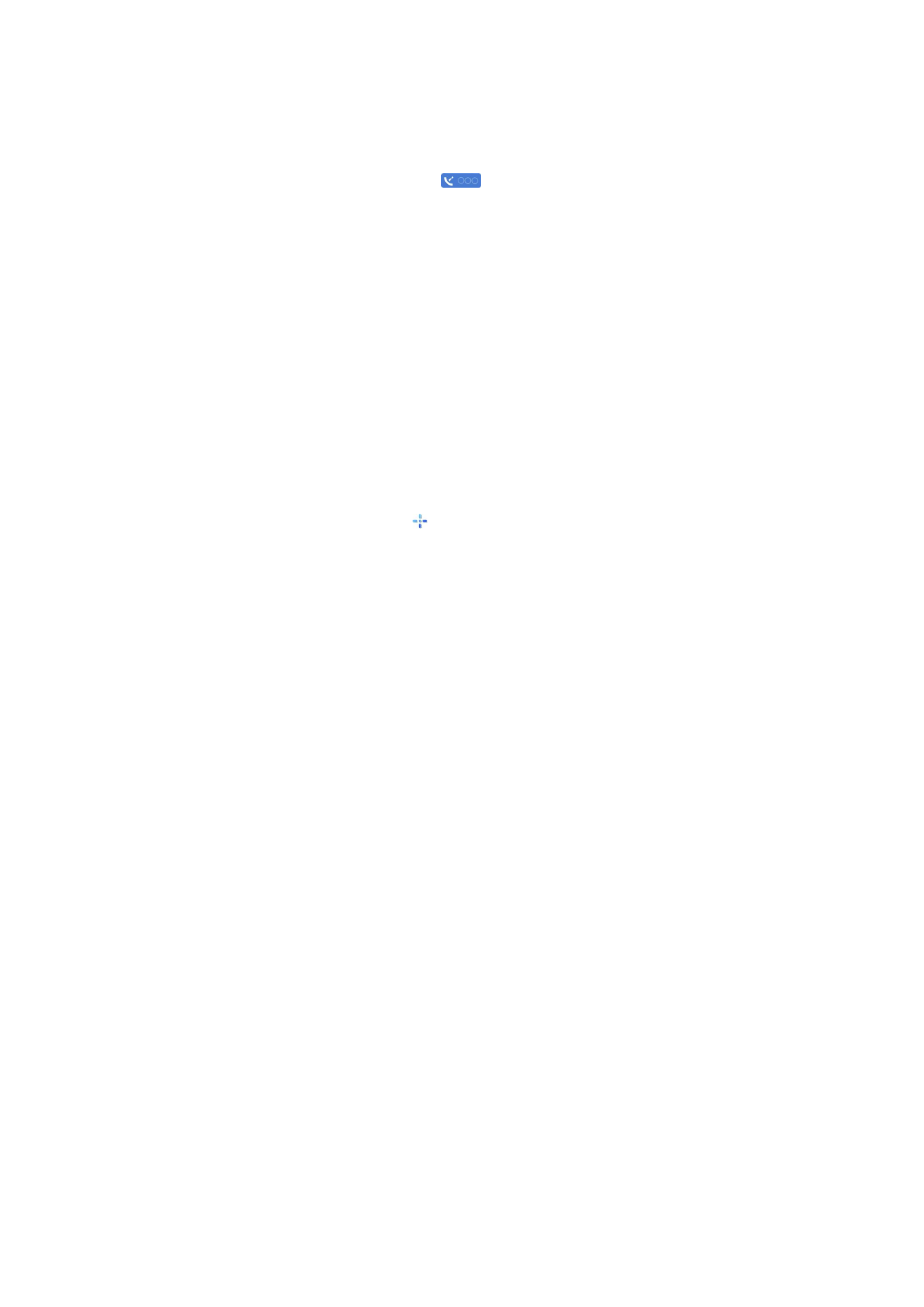
Procházení mapami
Pokrytí map se v jednotlivých zemích liší.
Otevřete-li aplikaci Mapy, mapa se zvětší a zaměří na místo, které bylo uloženo při vaší poslední relaci. Nebylo-li při poslední
relaci uloženo žádné místo, Mapa se zaměří na hlavní město země, ve které se nacházíte, v závislosti na informacích, které
přístroj získává od celulární sítě. Ve stejnou dobu je stažena mapa umístění, pokud nebyla stažena při předchozích relacích.
Chcete-li vytvořit GPS spojení a zaměřit jej na vaši aktuální polohu, zvolte
Volby
>
Najít místo
>
Poloha GPS [0]
nebo stiskněte
0. Vaše aktuální poloha je indikována na mapě ikonou .
Chcete-li se pohybovat po mapě, tiskněte navigační klávesu nahoru, dolů, vlevo nebo vpravo.
Pro přepínání mezi 2D a 3D zobrazením zvolte
Volby
>
Možnosti mapy
>
2D/3D
.
Chcete-li najít umístění, zvolte
Volby
>
Najít místo
.
Chcete-li použít umístění na mapě, například jako počáteční bod pro další hledání, plánování trasy, zobrazení detailů nebo
zahájení navigace (zvláštní služba), stiskněte navigační klávesu a vyberte požadovanou možnosti.
Chcete-li použít zoom, stiskněte * nebo #.
Chcete-li definovat, jaké informace jsou na mapě zobrazeny, zvolte
Volby
>
Možnosti mapy
>
Kategorie
.
Chcete-li pořídit otisk obrazovky vašeho umístění, zvolte
Uložit
>
Jako obrázek
. Otisk obrazovky je uložen do Galerie.
Chcete-li uložit své umístění jako orientační bod, stiskněte navigační klávesu a zvolte
Uložit
>
Jako orientační bod
.
Chcete-li zobrazit uložené orientační body, zvolte
Volby
>
Najít místo
>
Orientační bod
.
Chcete-li poslat orientační bod do kompatibilního přístroje, stiskněte navigační klávesu a zvolte
Poslat
. Odešlete-li orientační
bod v textové zprávě, bude informace zkonvertována do prostého textu.
Pro nakonfigurování sítě, plánování a obecných nastavení zvolte
Volby
>
Nastavení
.